U svijetu USB periferne opreme, gotovo svi koriste nekakve USB uređaje u svom računalu. Danas postoje USB web kamere, USB tvrdi diskovi, USB stick poznatiji i kao PenDrive itd. Gotovo svaki uređaj ima svoju USB verziju. Dakle, ako koristite Linux, u određenom će trenutku možda biti potreban popis koji je USB uređaj povezan s vašim sustavom.
Postoji mnogo programa i mnogo načina za popisivanje USB uređaja na Linuxu.
U ovom članku pokazat ću vam kako navesti USB uređaje na Linuxu. Koristim Ubuntu 18.04 Bionic Beaver za demonstraciju, ali ove su naredbe dostupne na svakoj Linux distribuciji. Pa krenimo.
Popis USB uređaja pomoću lsusb Naredba
Široko korištena lsusb naredba se može koristiti za popis svih povezanih USB uređaja u Linuxu.
$ lsusb
Kao što možete vidjeti iz rezultata lsusb naredbe na snimci zaslona u nastavku navedeni su svi povezani USB uređaji. ID izlaza, ID uređaja, USB ID i naslov prikazani su na izlazu lsusb naredba.
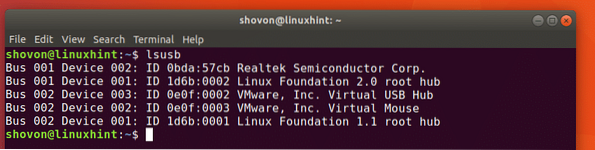
Kao što možete vidjeti u označenom odjeljku snimke zaslona u nastavku, Realtek Semiconductor Corp. s osobnom iskaznicom 0bda: 57cb, ovo je moja USB web kamera.
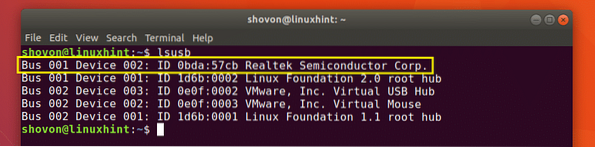
Ne možete reći da je to web kamera gledajući izlazne podatke lsusb naredba, možete li? Ne! Pa kako ja to znam? To je zato što sam provjerio izlaz lsusb naredba prije i nakon povezivanja USB web kamere i nakon što sam usporedio izlaze, novo dodani redak je USB uređaj koji sam spojio. Običan! Ali postoje načini da saznate što je USB uređaj.
Možete koristiti dmesg naredba da biste saznali više informacija o povezanim USB uređajima. Najlakši je pronaći zadnji povezani USB uređaj dmesg naredba. Šire se koristi u svrhu uklanjanja pogrešaka. Uskoro ćete vidjeti zašto.
Ti trči dmesg naredba kako slijedi:
$ dmesg
Kao što možete vidjeti u žutom označenom okviru na snimci zaslona u nastavku, ovo su informacije o USB uređaju koji sam zadnji spojio, a to je bila moja USB web kamera. Možete vidjeti u jednom od plavo označenih okvira, USB uređaj koji sam spojio je HD UVC web kamera a ID mu je 0bda: 57cb.

Dosad ste možda već otkrili da je izlaz dmesg naredba je poruka dnevnika sustava. Pa da, jeste.
Također možete tražiti određeni USB uređaj prema njegovom ID-u u dmesg sistemski dnevnik.
Pokrenite sljedeću naredbu da biste otvorili izlaz dmesg naredba sa manje tekstualni dojavnik:
$ dmesg | manje
Trebali biste vidjeti sljedeći prozor:
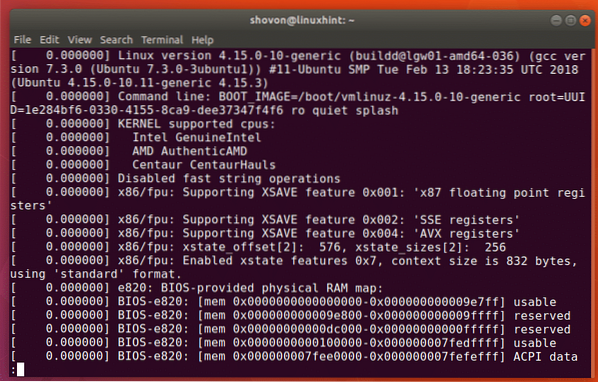
Da biste potražili niz, pritisnite / tipku na tipkovnici. A ti bi trebao a / pojavljuju se na dnu prozora terminala kako je označeno na snimci zaslona u nastavku.
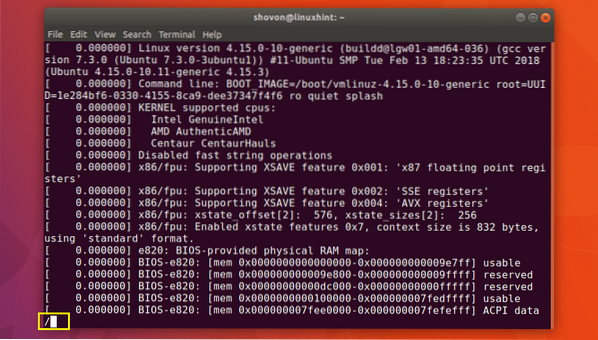
Sada unesite ID USB uređaja. Na primjer, ranije kad sam pomoću naredbe lsusb naveo povezane USB uređaje, jedan od USB uređaja imao je ID 0bda: 57cb
Upišite ID USB uređaja i pritisnite
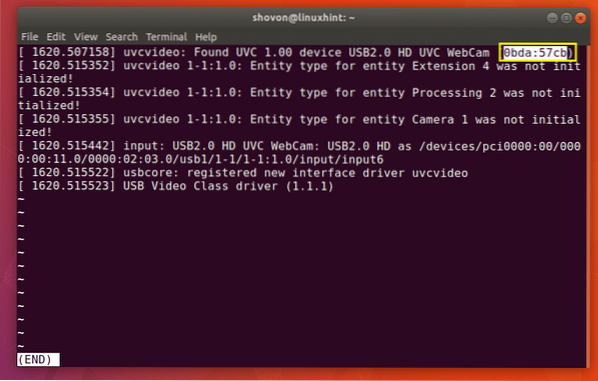
Možete pritisnuti
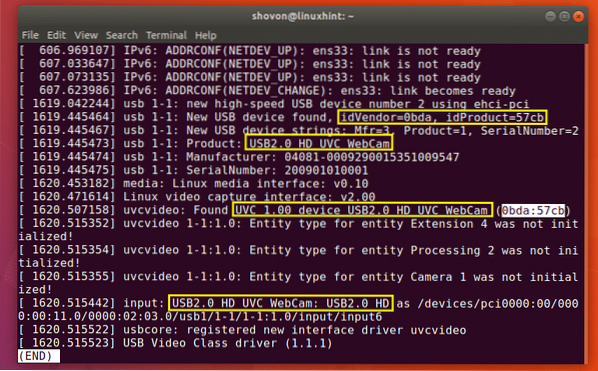
Popis USB uređaja sa usb-uređaji Naredba
Možete pokrenuti sljedeću naredbu za popis svih povezanih USB uređaja vašeg sustava:
$ usb-uređaji
Kao što možete vidjeti na snimci zaslona u nastavku, navedeni su svi povezani USB uređaji. možemo otkriti gotovo iste podatke kao i prije usb-uređaji naredba.
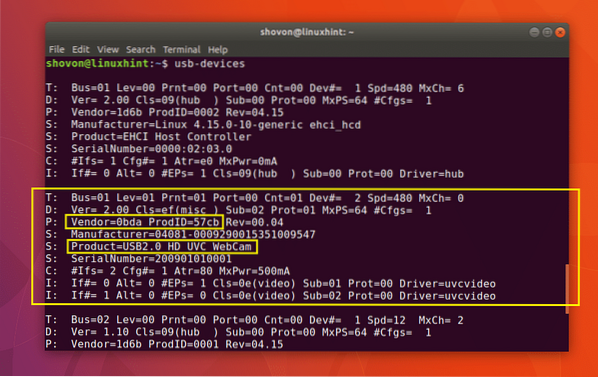
Blokiranje popisa USB uređaja
Ako želite navesti sve USB uređaje za pohranu podataka, to su svi USB uređaji za pohranu, tada možete koristiti lsblk ili fdisk zapovijed da se to učini.
Popis USB uređaja za pohranu blokova sa lsblk:
$ lsblkKao što možete vidjeti na snimci zaslona u nastavku, navedeni su svi dostupni blok uređaji za pohranu (uključujući USB blok uređaje za pohranu).
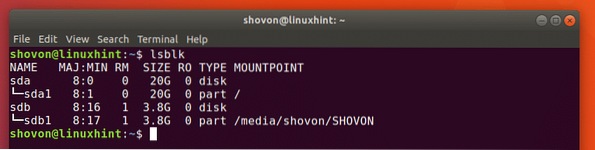
Možete dobiti gotovo iste informacije kao i lsblk naredba sa blkid naredba. Ali morate ga pokrenuti kao root na sljedeći način:
$ sudo blkid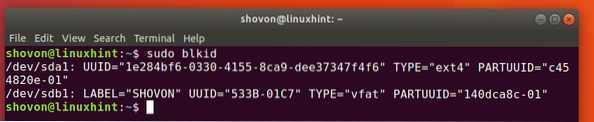
Također možete koristiti fdisk naredba za popis svih USB blok uređaja za pohranu kako slijedi:
$ sudo fdisk -lKao što možete vidjeti na snimci zaslona u nastavku, navedeni su povezani blok uređaji za pohranu (uključujući USB uređaje).
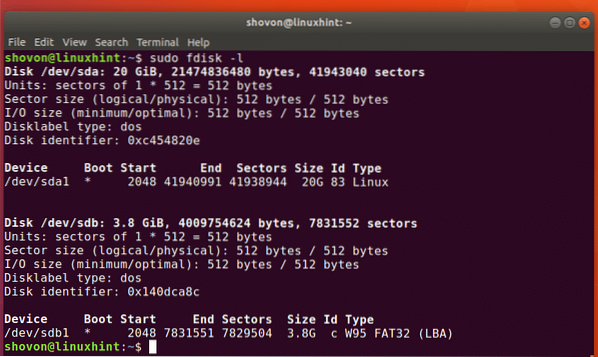
Tako ćete navesti sve USB uređaje na Linuxu. Hvala što ste pročitali ovaj članak.
 Phenquestions
Phenquestions


